Претворите Ворд датотеке у Мицрософт Екцел
Постоје ситуације када се текст или табеле откуцане у Мицрософт Ворду морају претворити у Екцел. Нажалост, Реч не пружа уграђене алате за такве трансформације. Али, у исто време, постоји низ начина за претварање датотека у овом правцу. Хајде да сазнамо како се ово може учинити.
Садржај
Основне методе претварања
Постоје три главна начина за претварање Ворд датотека у Екцел:
- једноставно копирање података;
- коришћење специјализованих апликација трећих лица;
- коришћење специјализованих онлајн услуга.
Метод 1: Копирај податке
Ако једноставно копирате податке из Ворд документа у Екцел, садржај новог документа неће бити веома приказан. Сваки став ће бити смештен у одвојену ћелију. Због тога, након што се текст копира, потребно је да радите на самој структури свог постављања на Екцел листу. Посебно питање је копирање табела.
- Изаберите жељени сегмент текста или цео текст у програму Мицрософт Ворд. Десним тастером миша отворите контекстни мени. Изаберите ставку "Копирај" . Уместо да користите контекстни мени, након избора текста, кликните на дугме "Копирај" , који се налази на картици "Почетна" у алатној оквиру "Цлипбоард" . Друга опција је, након означавања текста, притискањем пречице на тастатури Цтрл + Ц.
- Отворите програм Мицрософт Екцел. Грубо кликамо на месту на листу где ћемо унети текст. Десним кликом миша покличите контекстни мени. У њему, у блоковима "Инсертион параметерс" изаберите вредност "Сачувај оригинално обликовање" .
Такође, уместо ових радњи, можете кликнути на дугме "Инсерт" , који се налази на левој ивици траке. Друга опција је да притиснете Цтрл + В.

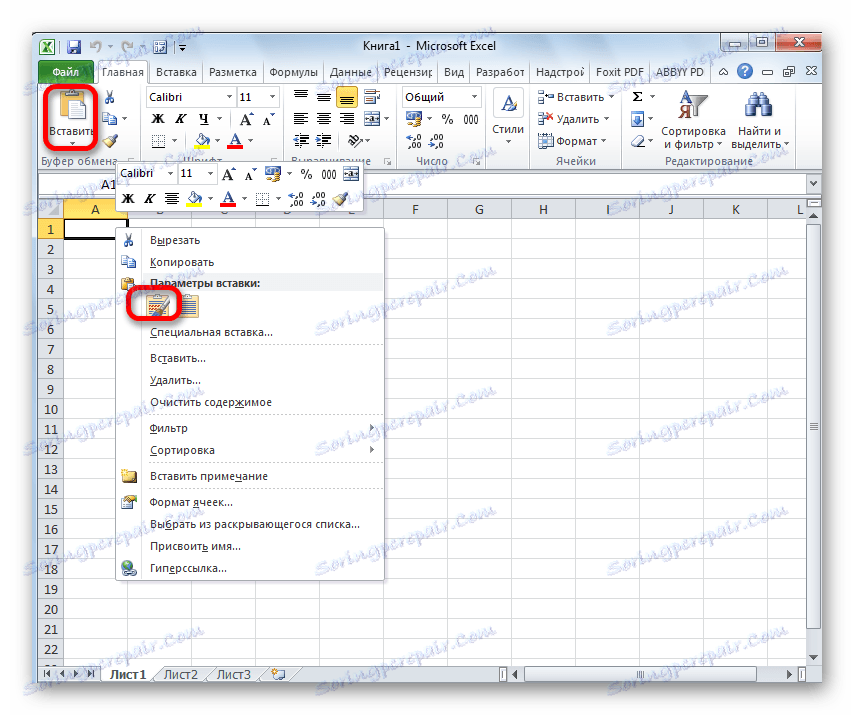
Као што видите, текст је убачен, али је, као што је горе речено, непредстављиво.
Да би он добио потребан облик, ми ћелије премјестимо на жељену ширину. Ако је потребно, формат ћемо га такође форматирати.

Метод 2: Напредно копирање података
Постоји и други начин претварања података из Ворда у Екцел. Наравно, много је компликованије од претходне верзије, али истовремено је такав трансфер често тачнији.
- Отворите датотеку у Ворду. На картици "Почетна" кликните на икону "Прикажи све знакове " , која се налази на траци у алатку "Параграф". Уместо ових радњи, можете једноставно притиснути Цтрл + * .
- Појавиће се посебан ознака. На крају сваког става је знак. Важно је осигурати да нема празних параграфа, иначе ће конверзија бити нетачна. Такви ставови треба избрисати.
- Идите на картицу "Датотека" .
- Изаберите ставку "Сачувај као" .
- Отвара се прозор за чување датотеке. У параметру "Филе типе" изаберите "Нормал тект" . Кликните на дугме "Сачувај" .
- У резултираном прозору конверзије датотеке, не морате да правите промене. Само кликните на дугме "ОК" .
- Отворите Екцел програм на картици "Датотека" . Изаберите ставку "Отвори" .
- У прозору "Отвори документ" у опцији отворене датотеке подесите вредност на "Све датотеке" . Изаберите датотеку која је претходно сачувана у Ворду као обичан текст. Кликните на дугме "Отвори" .
- Отвара се чаробњак за увоз текста. Наведите формат података "Раздвојени" . Кликните на дугме "Следеће" .
- У параметру "Сепаратор симбола је", наведите вредност "Цомма" . Од свих других тачака, уклањамо крпу ако су доступни. Кликните на дугме "Следеће" .
- У последњем прозору изаберите формат података. Ако имате обичан текст, онда је препоручљиво одабрати формат "Опћенито" (подразумевано је инсталиран) или "Текст" . Кликните на дугме "Финисх" .
- Као што видите, сада сваки параграф није уметнут у одвојену ћелију, као у претходном начину, већ у посебној линији. Сада морате проширити ове линије тако да се појединачне речи не изгубе. После тога можете форматирати ћелије по вашем нахођењу.
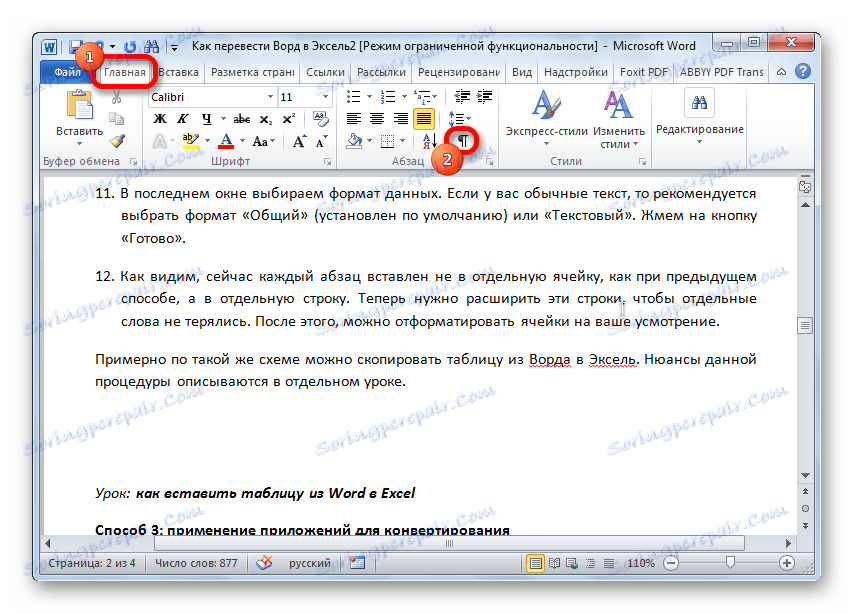
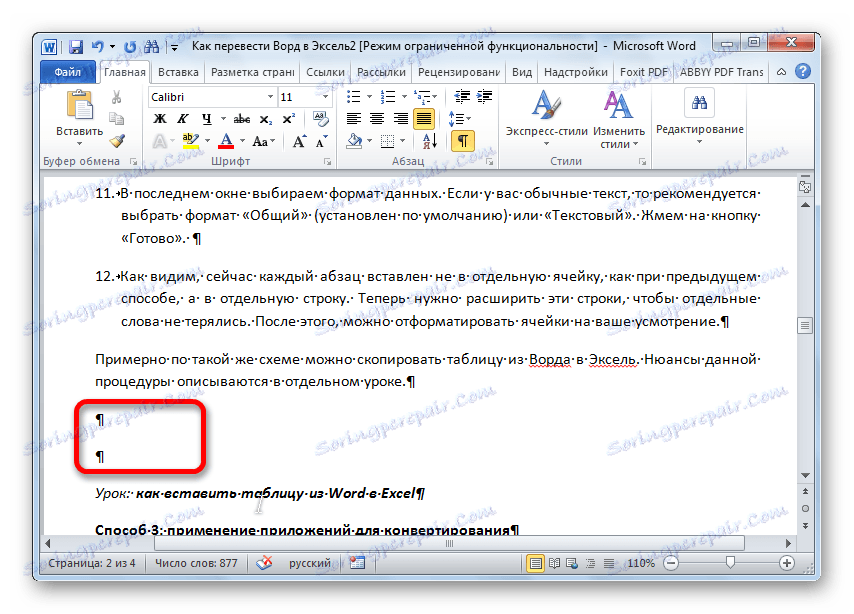

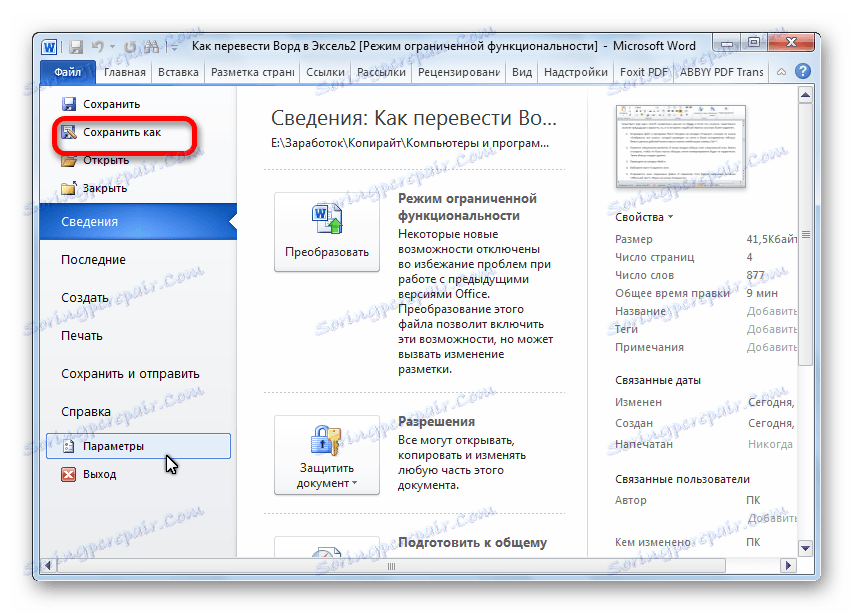
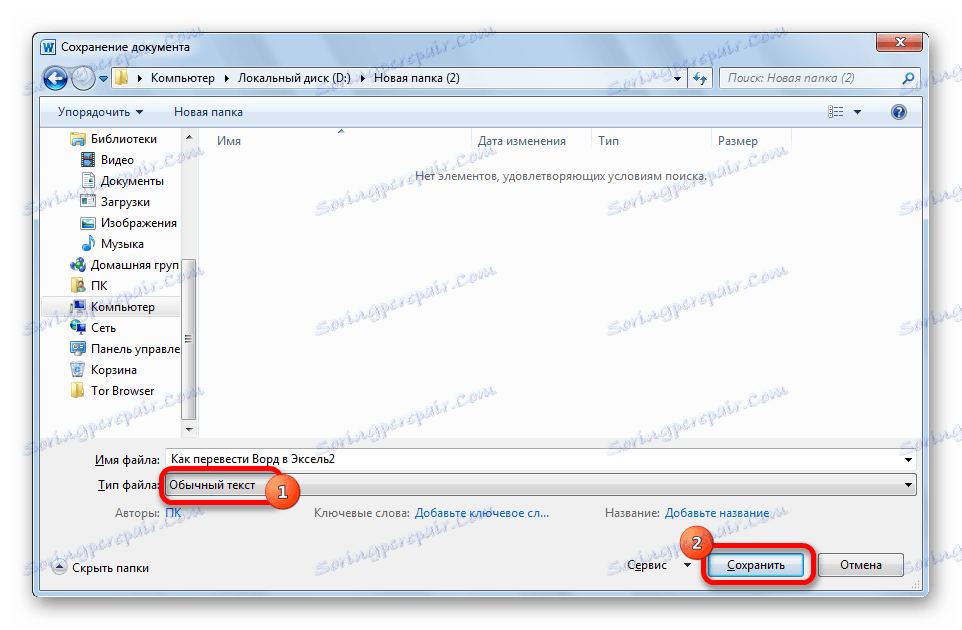
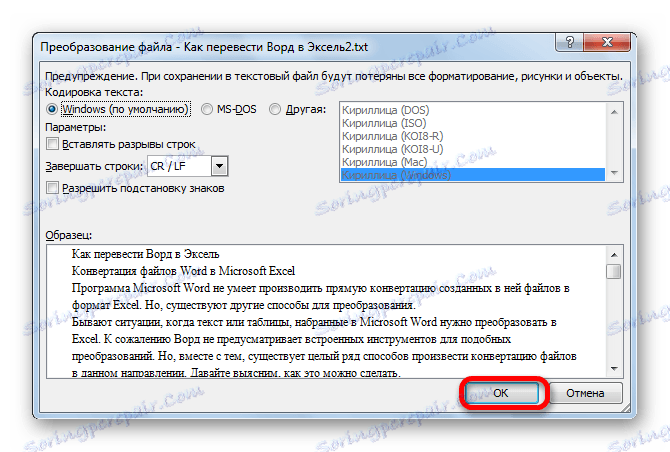
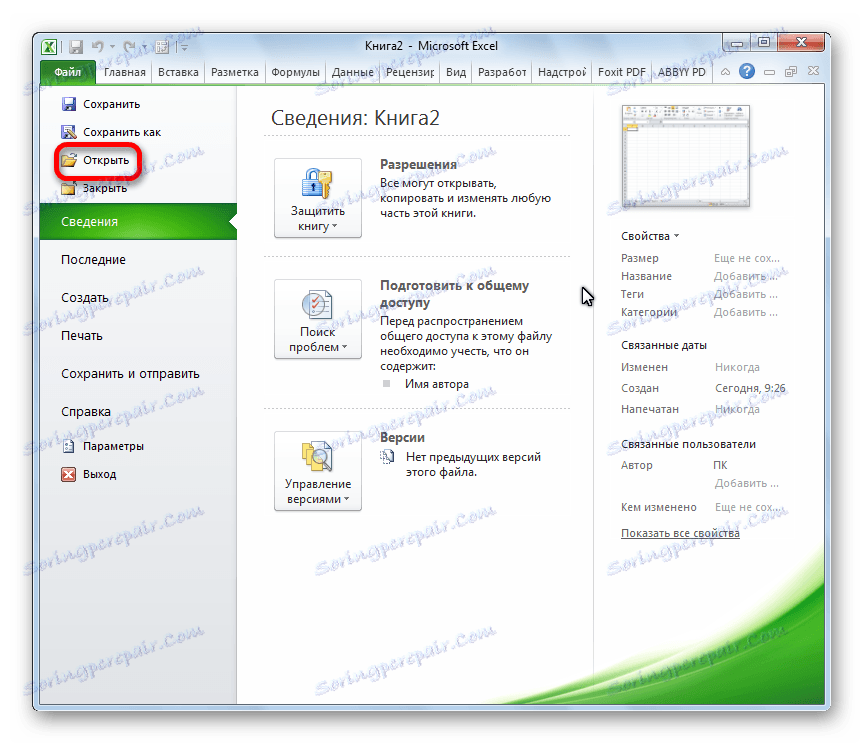
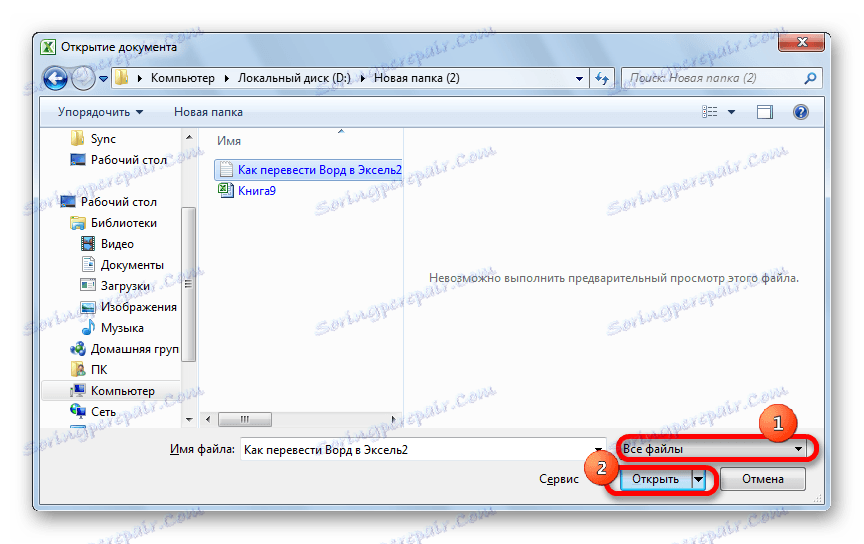
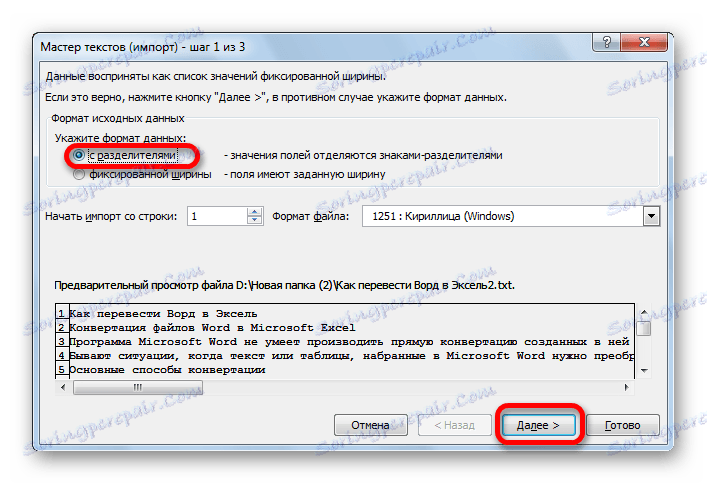
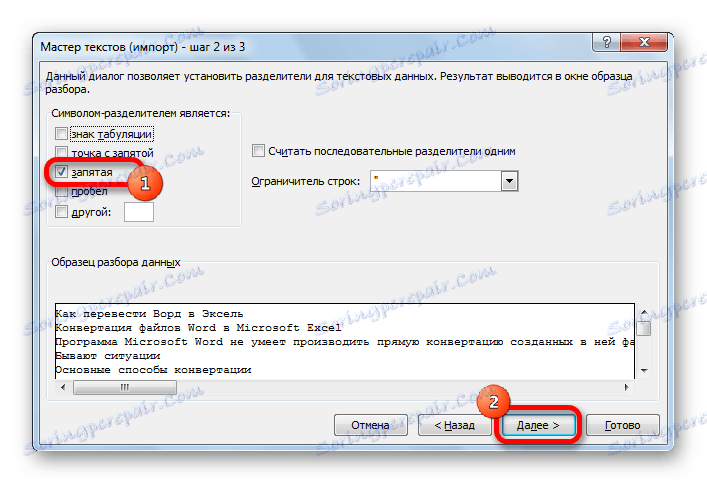
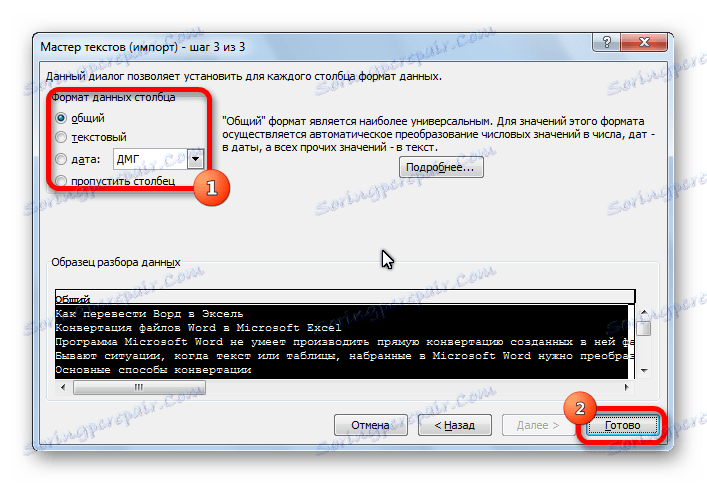
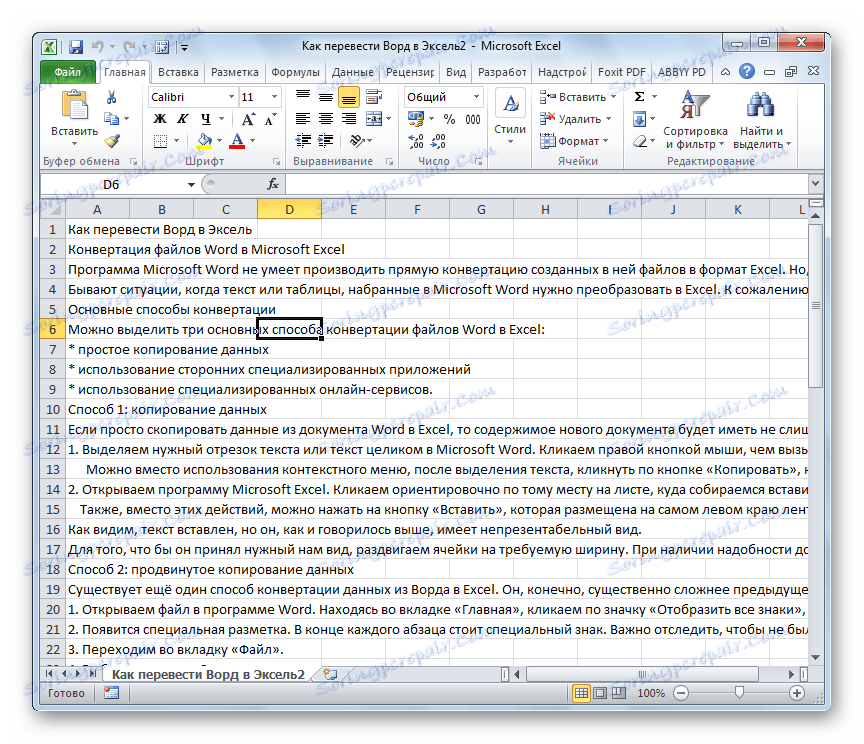
Отприлике исту шему, можете копирати таблицу из Ворда у Екцел. Нијанси ове процедуре описани су у посебној лекцији.
Лекција: како убацити таблицу из Ворда у Екцел
Метод 3: Примена апликација за конверзију
Други начин за претварање Вордових докумената у Екцел је коришћење специјализованих апликација за претварање података. Један од најповољнијих од њих је Абек Екцел то Ворд Цонвертер.
- Отворите услужни програм. Кликните на дугме "Додај датотеке" .
- У прозору који се отвори, изаберите датотеку која ће бити конвертована. Кликните на дугме "Отвори" .
- У блоку "Изабери излазни формат" изаберите једну од следећих три Екцел формата:
- клс;
- клск;
- клсм.
- У блоковима подешавања "Излазно подешавање" изаберемо место где ће се датотека конвертовати.
- Када су сва подешавања наведена, кликните на дугме "Претвори" .
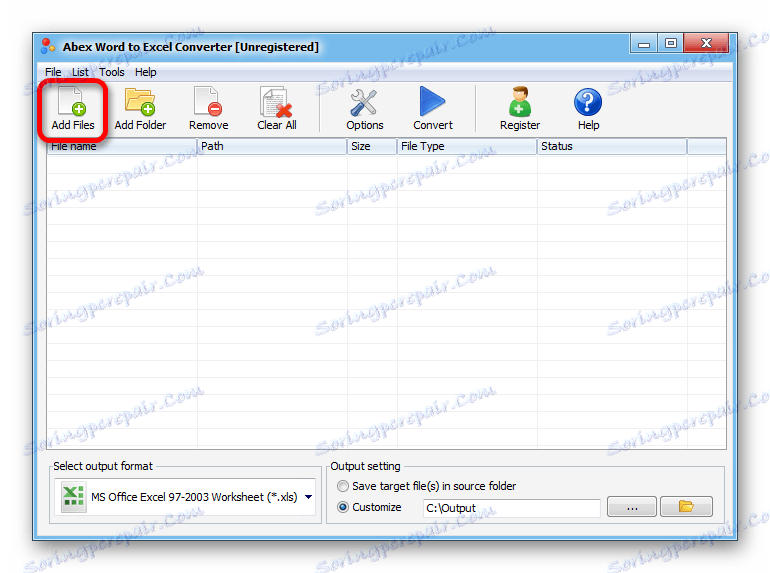
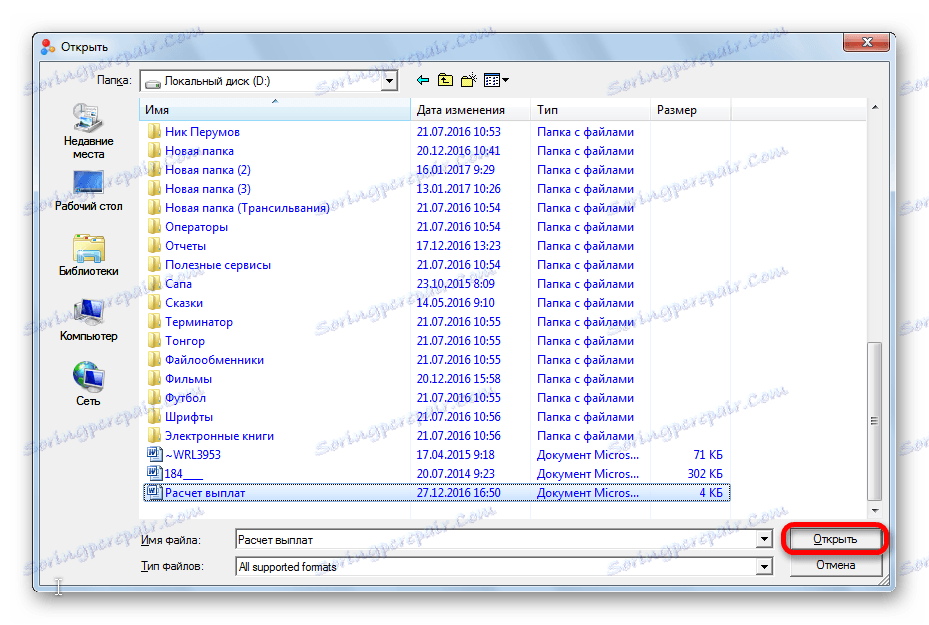
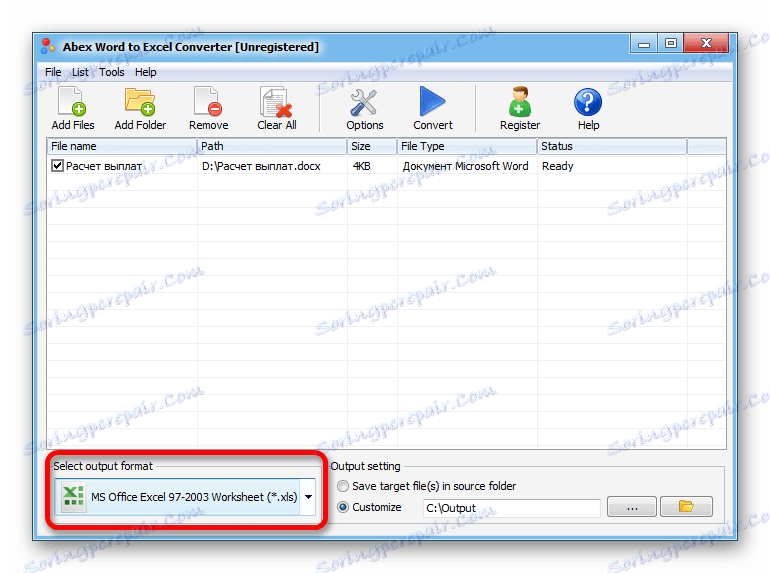
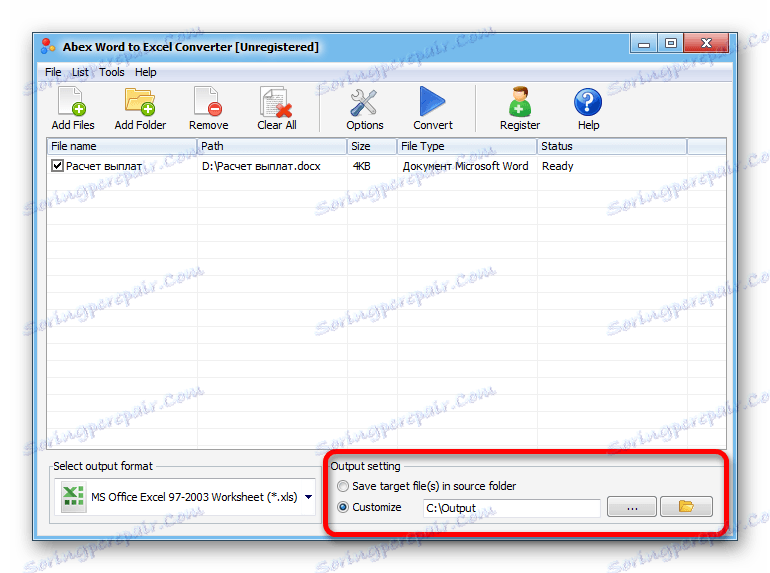
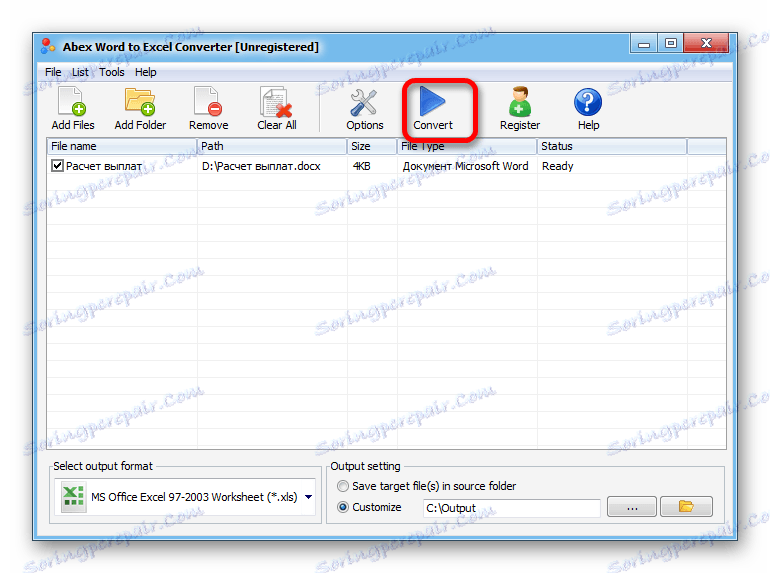
После тога, поступак конверзије се одвија. Сада можете да отворите датотеку у програму Екцел и наставите са радом.
Метод 4: Конверзија помоћу онлајн сервиса
Ако не желите да инсталирате додатни софтвер на рачунару, можете користити специјализоване онлајн услуге за конвертовање датотека. Један од најповољнијих онлине претварача у правцу Ворд-Екцел-а је извор Цонвертио.
- Идите на страницу Цонвертио и изаберите датотеке за конверзију. Ово се може урадити на сљедеће начине:
- Изаберите са рачунара;
- Повуците из отвореног прозора Виндовс Екплорера;
- Преузимање са Дропбок услуге;
- Преузмите са Гоогле диска;
- Преузмите линк.
- Након што се изворна датотека учита на сајт, изаберите формат за снимање. Да бисте то урадили, кликните на падајућу листу лево од натписа "Припремљени" . Идите у "Доцумент" , а затим изаберите формат клс или клск.
- Кликните на дугме "Претвори" .
- Након завршетка конверзије, кликните на дугме "Преузми" .
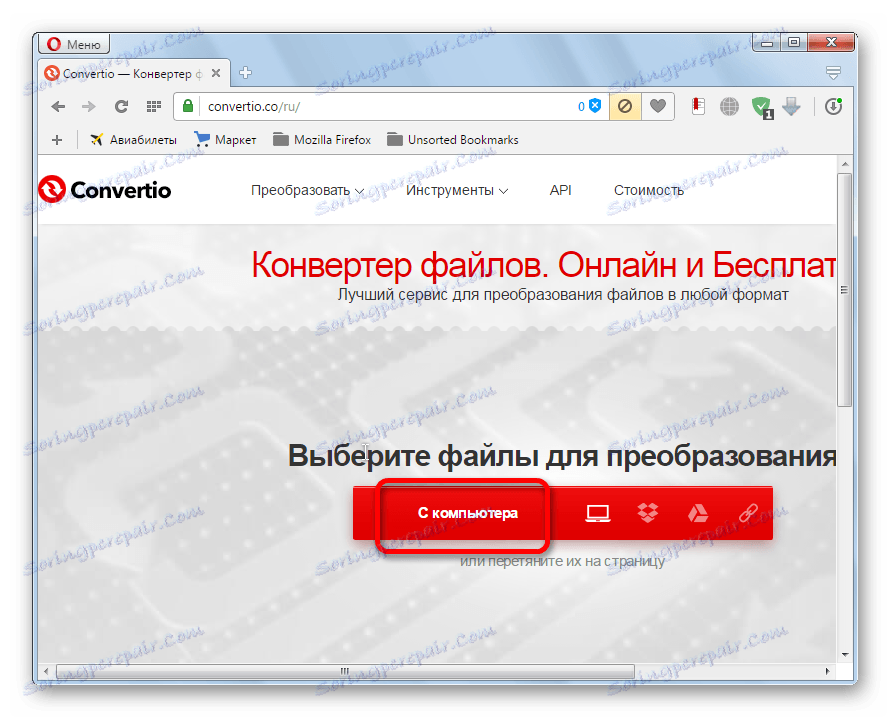
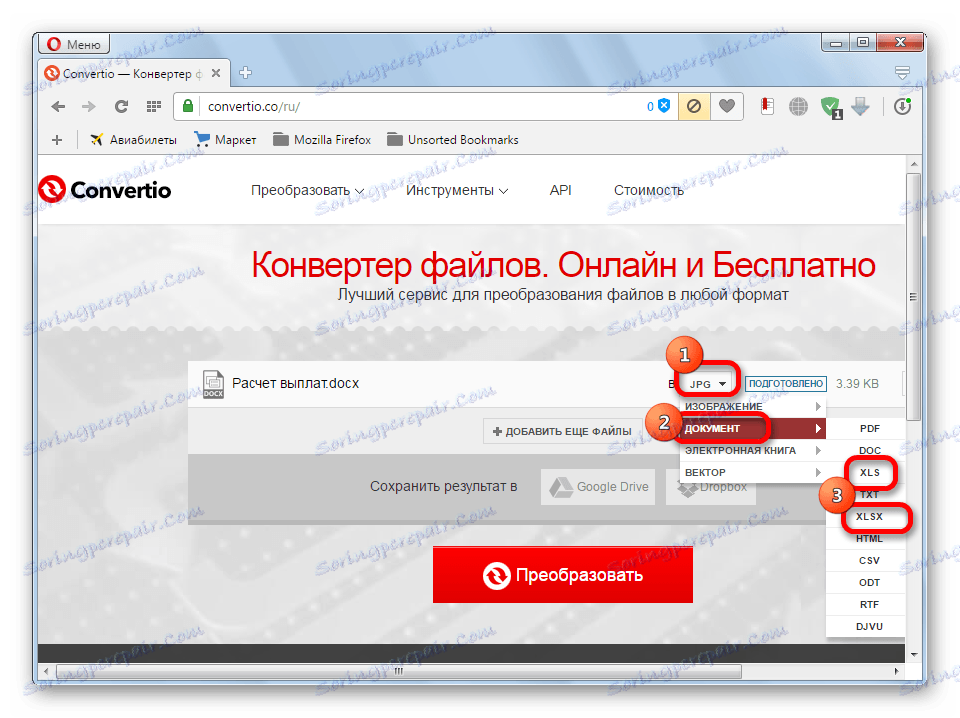
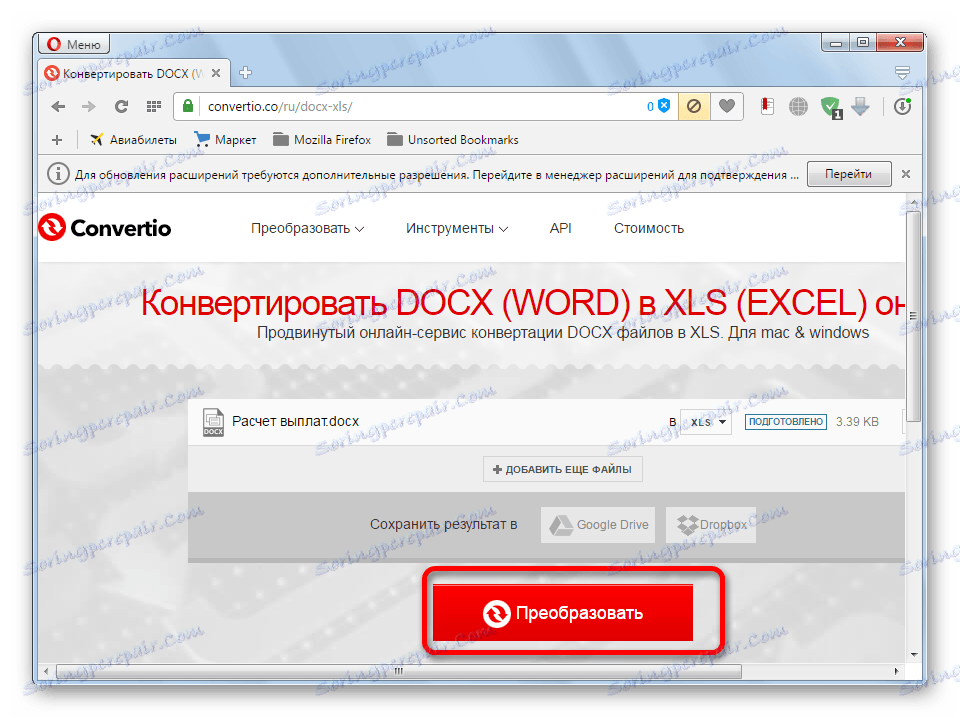
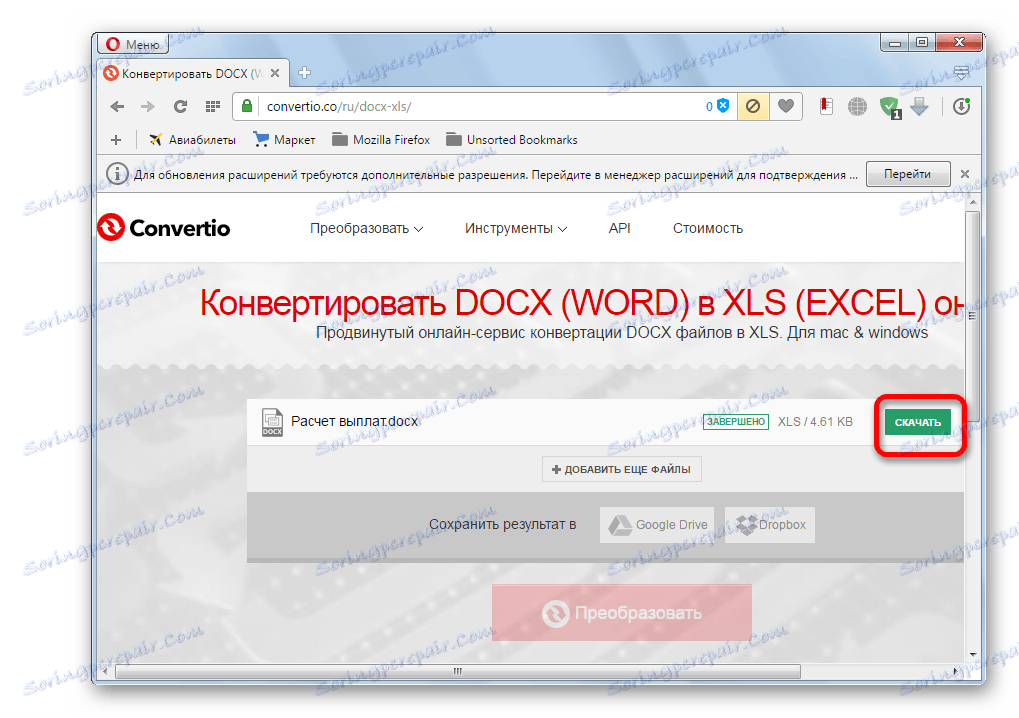
Након тога, документ у Екцел формату се преузима на ваш рачунар.
Као што можете видети, постоји неколико начина за претварање Ворд датотека у Екцел. Када користите специјализоване програме или онлине претвараче, трансформација се јавља у само неколико кликова. Истовремено, ручно копирање, узимајући дуже време, али омогућава прецизно форматирање датотеке за ваше потребе.
